
Facebook 臉書是許多人喜歡瀏覽的社群媒體之一,我們除了會使用 FB 網頁版之外,也會在手機使用 FB 手機版 App,但使用 iPhone / iPad 的用戶,可能會想知道怎麼讓 iPhone FB 字體變大,使臉書字體大小變大一點,更易於閱讀或瀏覽。
其實我們有一個隱藏小技巧可以單獨更改 iPhone FB 字體大小唷!請接下去參考我們的詳細教學。

如何設定 iPhone FB 字體變大?
在 iPhone 中有一個很實用的隱藏功能,就是可以為不同 App 單獨更改 App 字體大小,例如你可能只想更改 iPhone FB 字體大小,但不想影響到其他 App 字體大小。
那我們要怎麼設定讓 iPhone FB 字體變大呢?首先我們需要將「文字大小」這功能加入到「iOS 控制中心」裡,請參考以下教學步驟:
- 開啟 iPhone 或 iPad 內建的「設定 app」,點選「控制中心」。
- 在「更多控制項目」下方,點選「文字大小」左邊的「+」,讓它加入到上方的「已包含控制項目」中。
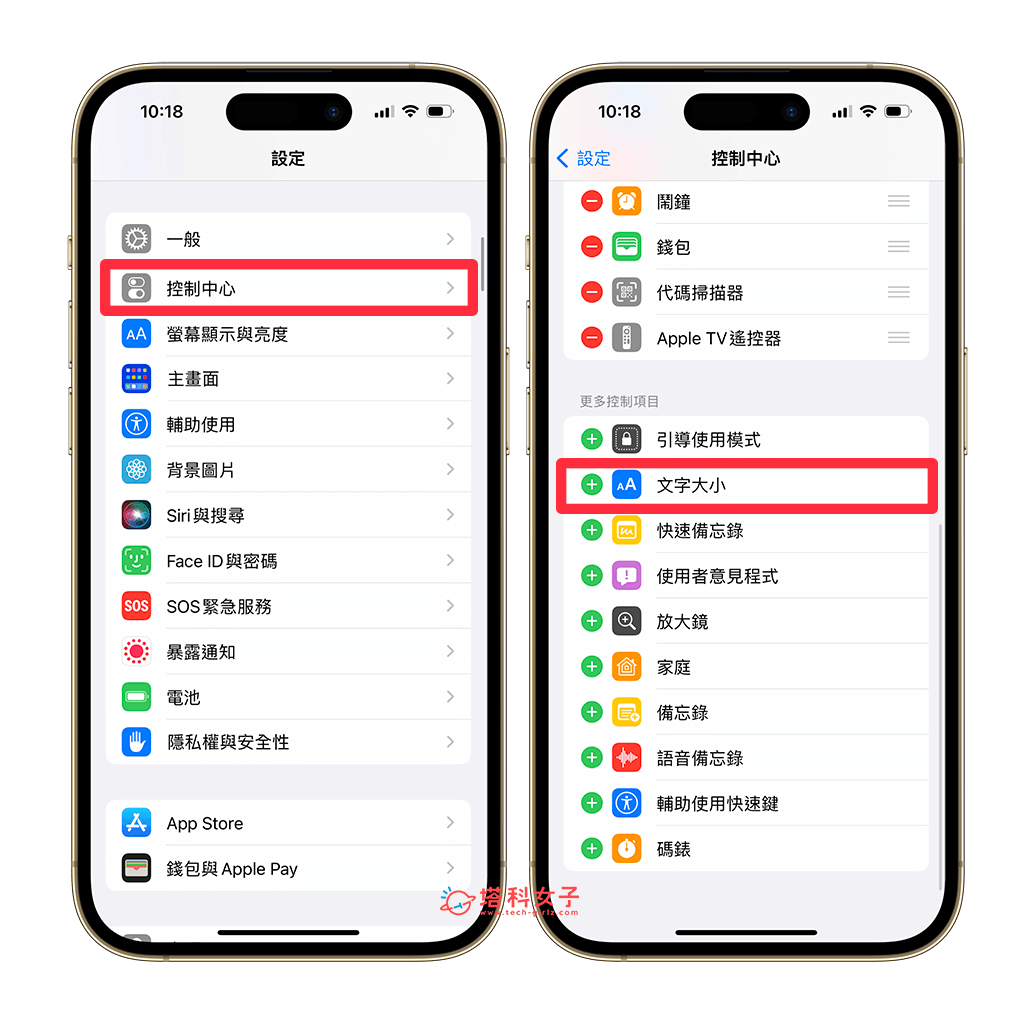
- 開啟 Facebook App(一定要先開啟),然後從右上角往內滑出 iOS 控制中心,點選「AA 圖示」
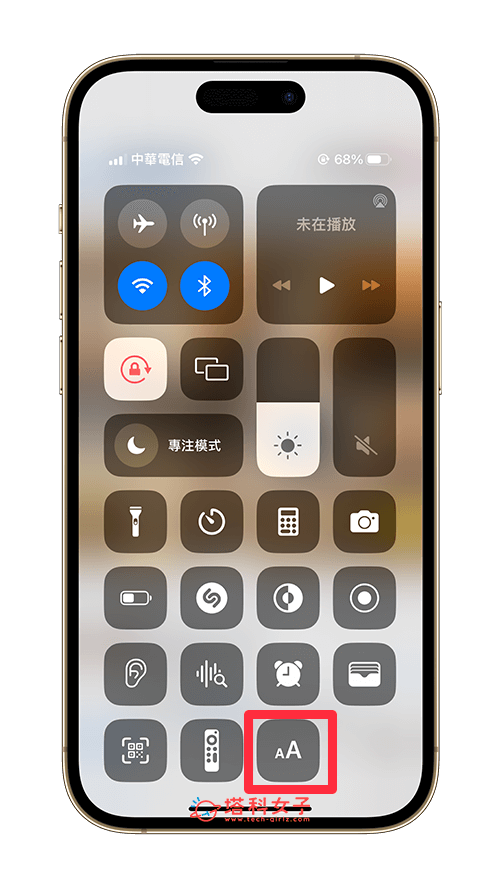
- 將底部的「所有 App」改成「只限 Facebook」。
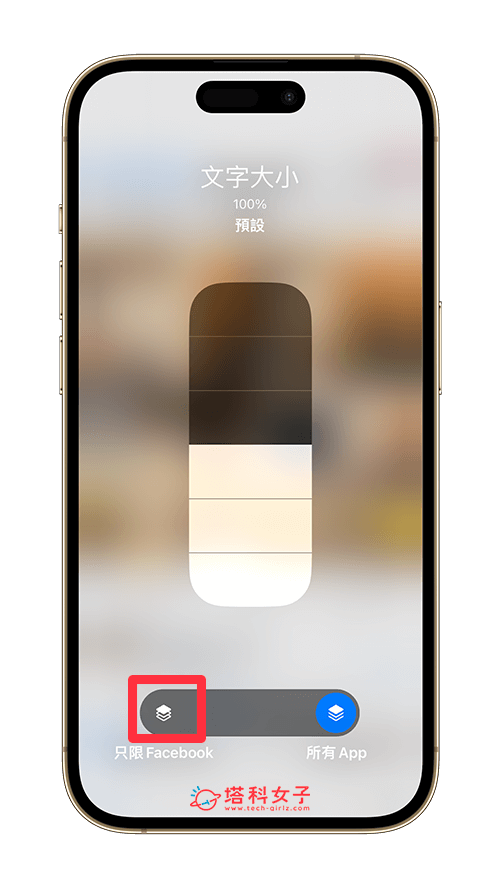
- 直接在中間調整 iPhone FB 字體大小,越往上代表 FB 字體越大,越往下則越小,預設的文字大小是 100%,最大可以改到 310%,最小則是 85%。
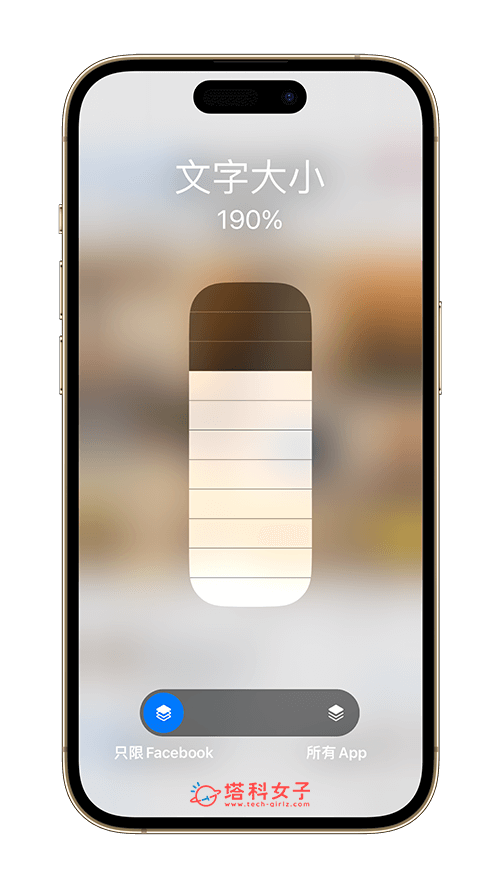
- 調整好之後,我們重整 FB 臉書,或者你也可以先將 FB App 滑掉再重開,現在你就會看到 iPhone FB 字體變大了!
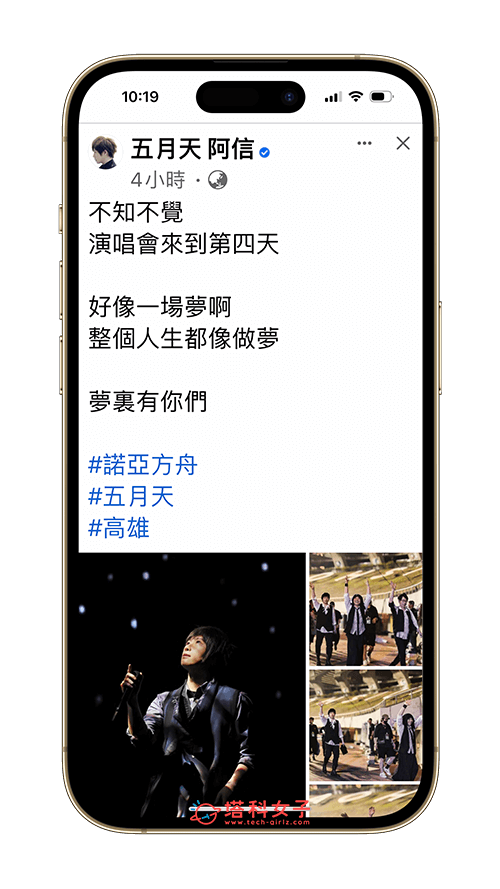
透過以上簡單的六步驟就能讓 iPhone FB 字體放大囉!除此之外,如果你想將 iPhone FB 字體大小改回原本預設的 100% 或更小,那我們一樣按照剛剛的方法,先開啟 Facebook App,然後滑出 iOS 控制中心,點選「AA 圖示」,最後依照個人喜好來調整臉書字體大小,初始預設是 100%。
總結
許多 iOS 用戶以為我們只能在 iPhone 設定裡更改文字大小,讓所有 App 字體及系統字體都統一變大或變小,但其實我們可以使用本篇教學的 iPhone 隱藏功能來單獨更改 App 字體大小唷!這功能就很適合應用在讓 iPhone FB 字體變大上,讓你在瀏覽臉書上的文章、新聞或任何文字內容時,都能更容易閱讀與瀏覽,如果家裡有長輩也很喜歡用臉書的話,也可以幫他們的 iPhone 設定這項功能喔!
